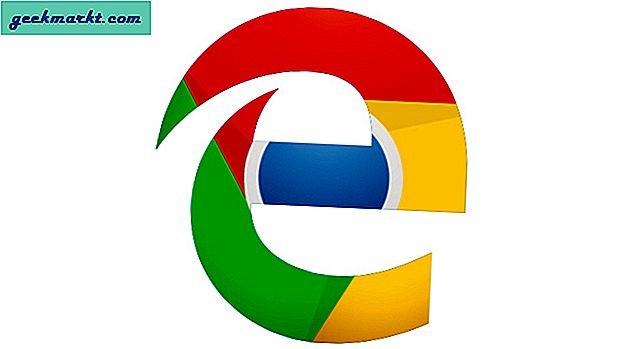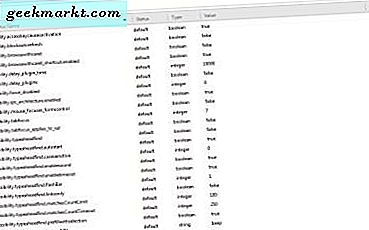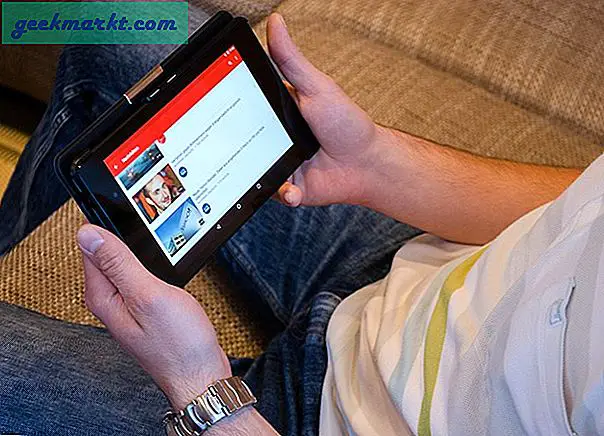Apple kündigte auf der WWDC 2020 sein neuestes macOS an, das auch als Big Sur bekannt ist. Es hat ein umfangreiches Feature-Upgrade und eine Überarbeitung des Designs erhalten, was für die endgültige Veröffentlichung noch größere Dinge bedeutet. Ich benutze es seit dem ersten Tag und habe einige Funktionen, Tipps und Tricks gefunden, die Sie lieben werden. Probieren wir es aus.
Da die endgültige Version noch nicht veröffentlicht wurde, ist diese Liste noch nicht vollständig. Da ich jedoch neue Funktionen entdecke und Apple sie in zukünftigen Updates einführt, werde ich diesen Artikel aktualisieren.
Beste macOS Big Sur Funktionen
1. Anpassbares Kontrollzentrum
Control Center ist seit Jahren Teil von iOS und iPadOS und hat nun endlich den Weg zu macOS gefunden. Es vermittelt ein Gefühl der Kontinuität im gesamten Ökosystem. Wenn Sie es verwenden möchten, klicken Sie oben rechts auf das Control Center-Symbol. Dort haben Sie Zugriff auf alle Schnellaktionsschaltflächen wie Helligkeit, Ton, WLAN, Bluetooth usw. Sie können die Symbole anpassen und aufrufen die Menüleiste für noch schnelleren Zugriff.
Lesen Sie auch:WWDC 2020 - iOS 14 Top-Tipps und Tricks, um das Beste aus Ihrem iPhone herauszuholen
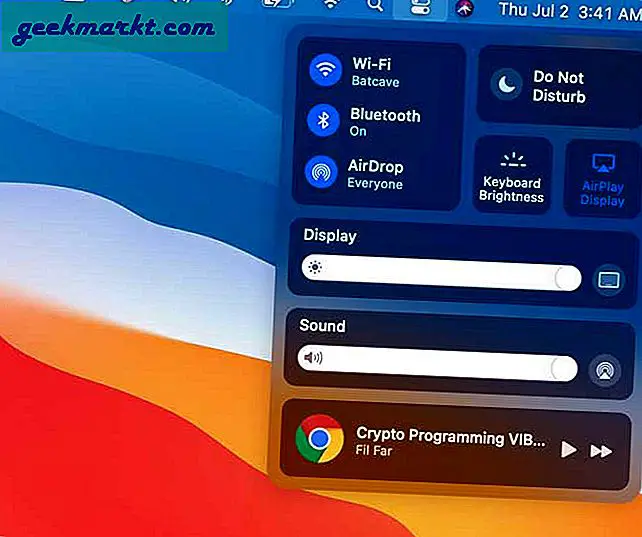
2. Widgets
Genau wie iOS 14 sind Widgets für macOS Big Sur verfügbar und dem mobilen Gegenstück ziemlich ähnlich. Die Widgets folgen demselben kleinen, mittleren und großen Profil, das Sie im Bearbeitungsfenster anpassen können. Meine einzige Beschwerde bezüglich der Widgets ist jedoch, dass diese im Benachrichtigungsfeld vorhanden sind und es keine Möglichkeit gibt, sie über anderen Fenstern zu schweben.
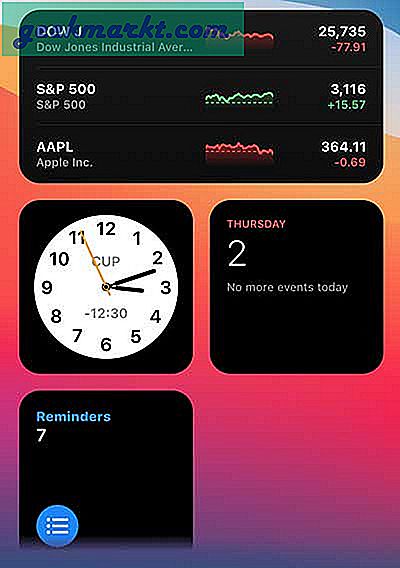
3. Interaktive Benachrichtigungen
Benachrichtigungen sind ein wichtiger Bestandteil von macOS und werden aktualisiert. Sie können mit den Benachrichtigungen interagieren und Maßnahmen ergreifen, indem Sie einfach auf die Benachrichtigung klicken und diese gedrückt halten. Wenn Sie beispielsweise eine Kalenderbenachrichtigung über ein bevorstehendes Ereignis erhalten, können Sie einfach klicken und gedrückt halten, um eine Vorschau des geraden Ereignisses in Ihrem Kalender zu öffnen. Ordentlich.
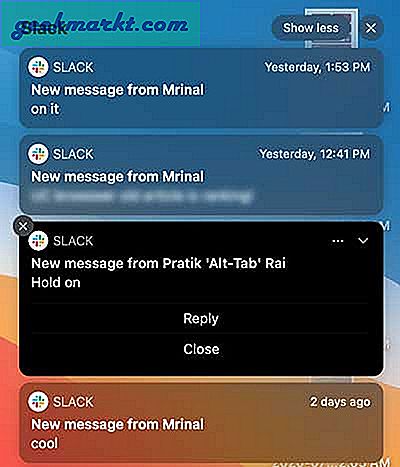
4. Batterieverbrauchshistorie
Der Akku-Monitor auf dem iPhone ist ein wirklich aufschlussreiches Tool, mit dem Sie das Verhalten von Apps analysieren können, die den meisten Saft auf dem Gerät verbrauchen. Jetzt können Sie den Akkuverbrauch auch auf Ihren MacBooks mit macOS Big Sur verfolgen. Hier werden Statistiken zum Status des letzten Ladevorgangs, zu Apps, die den meisten Akku verbrauchen, zu Trends usw. angezeigt.
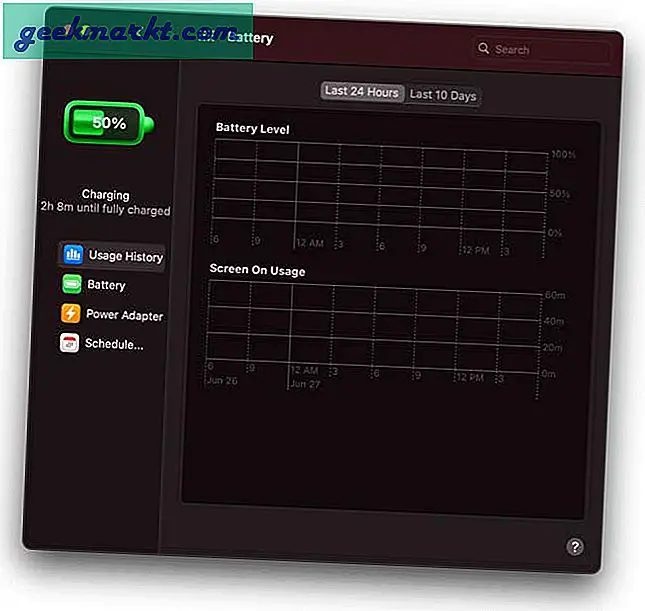
5. Automatische Geräteumschaltung mit AirPods
AirPods waren nie wirklich nahtlos, wenn Sie macOS einbinden, und das wird sich mit den neuesten Betriebssystem-Updates ändern. iOS 14, iPadOS 14 und macOS Big Sur würden AirPods wirklich nahtlos machen, und Sie müssen die AirPods nicht mehr manuell trennen und mit Ihrem Computer verbinden. Wenn Sie beispielsweise einen Film auf dem iPad ansehen und ein Anruf eingeht, werden Ihre AirPods automatisch zu dem Gerät weitergeleitet, auf dem Sie den Anruf erhalten.
6. Bewegen Sie den Mauszeiger zur Vorschau auf Safari
Der Safari-Webbrowser wird ebenfalls aktualisiert, und jetzt werden die Webseiten schneller geladen, Sie können die Startseite anpassen und sogar Ihre Passwörter aus Chrome importieren. Mit der Webvorschau können Sie einen kurzen Ausschnitt der Webseite anzeigen, ohne die Registerkarten zu ändern. Einfach Bewegen Sie den Mauszeiger über eine Registerkarte und zeigen Sie eine Vorschau anist ziemlich praktisch.
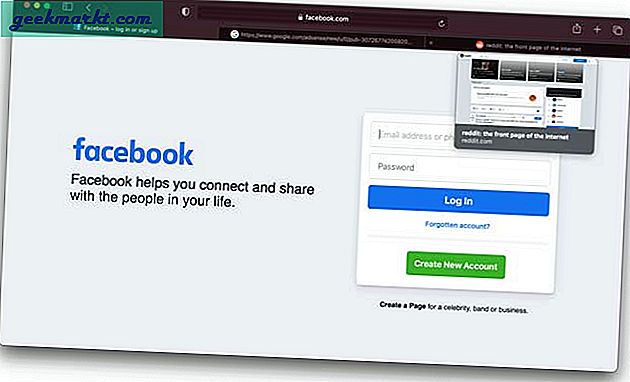
7. Fügen Sie Fotos mit iPhone / iPad zu Notizen hinzu
Mit macOS Big Sur können Sie Ihren Notizen einfacher als je zuvor Bilder hinzufügen. Klicken Sie einfach in der Notes-App auf die Schaltfläche Fotos und wählen Sie Foto aufnehmen. Es würde die Kamera Ihres iPhone oder iPad in der Nähe öffnen und das Foto direkt in die Notiz hochladen.
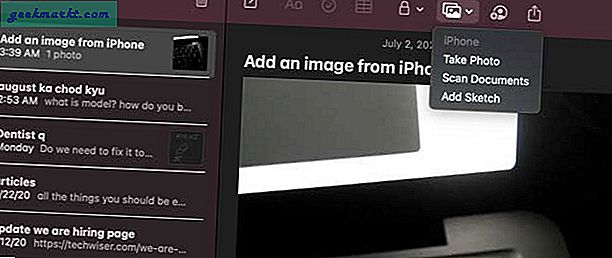
8. Live-Updates für Shared ETA
Diese Funktion ist zwar auch für iPhones verfügbar, aber ich mag die Tatsache, dass sie hier angeboten wird. Immer wenn Ihre Freunde oder Familie ihre ETA über Apple Maps teilen, können Sie Live-Updates ihres Standorts erhalten. Es macht es so viel einfacher zu schätzen, wann sie ankommen würden oder ob sie im Verkehr stecken bleiben.
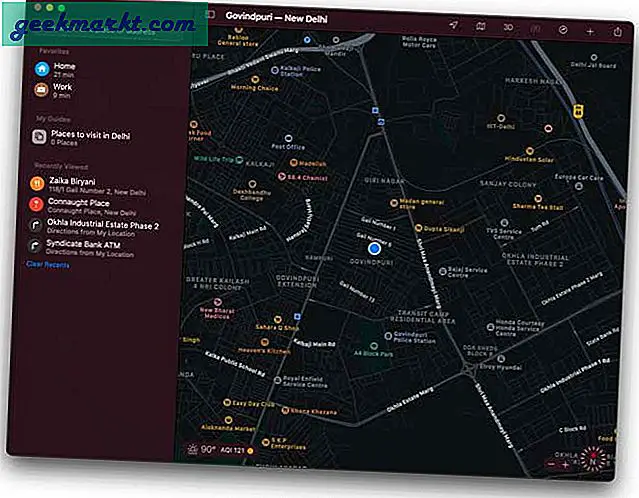
Letzte Worte
Dies waren einige der besten Funktionen, Tipps und Tricks, die Sie über das neueste macOS Big Sur wissen sollten. Sobald neue Funktionen veröffentlicht werden, füge ich die Elemente in der Liste hinzu und aktualisiere sie. Momentan sind meine Lieblingsfunktionen von macOS Big Sur die Control Center- und Safari-Updates, aber was ist mit dir? Was ist dein Lieblingsfeature von Big Sur? Lass es mich in den Kommentaren unten wissen.
Lesen: WWDC2020 - Wie bekomme ich iOS 14 und macOS Wallpapers für jedes Gerät?